
Innhold
- Hva er årsakene til at Call of Duty Warzone krasjer?
- Hvordan fikse Call of Duty Warzone krasjproblemer
Har du problemer med å spille Call of Duty Warzone? Problemer med krasj i Warzone har vanligvis to former:
- krasjer mot skrivebordet
- krasjer på grunn av høy CPU-bruk
Hvis du opplever noen av disse situasjonene når du er i lobbyen, i ferd med å delta i matchmaking, eller når du er midt i spillet, kan du fortsette å lese denne guiden.
Hva er årsakene til at Call of Duty Warzone krasjer?
Det er en rekke mulige årsaker til problemer med Call of Duty Warzone. La oss diskutere hver av dem.
Tilfeldig spillfeil.
Spill, spesielt nye, har en tendens til å møte bugs oftere enn eldre, mer stabile. Selv om det har gått i flere måneder nå, er COD Warzone fortsatt relativt nytt, og mange mennesker fremdeles får problemer med det nå og da. En av de vanligste problemene som mange spillere lider av er Warzone som krasjer uventet.
Hvis Warzone bare krasjer sjeldent og det ikke ser ut til å være noe mønster, kan det være forårsaket av en tilfeldig feil.
Utdaterte GPU-drivere.
En av hovedårsakene til mange spillproblemer er relatert til drivere for grafikkort. Drivere er mini-programvare for en komponent som et GPU eller grafikkort som gjør at maskinvaren kan fungere med datamaskinens operativsystem. Hvis driveren til GPUen din er skadet, ødelagt eller bare ikke kjører den nyeste versjonen, er det en sjanse for at grafikkortet ikke fungerer som det skal og dermed forårsaker problemer når du spiller et spill.
Maskinvarebegrensninger.
Når du spiller spill som Call of Duty Warzone, er det viktig at du sørger for at datamaskinen din oppfyller minimumssystemkravene. Dette betyr at maskinen din må ha et diskret eller dedikert grafikkort (integrerte GPU-er vil ikke fungere), prosessoren skal ha nok prosessorkraft, RAM er tilstrekkelig og må kjøre Windows 10.
Nedenfor er COD Warzone minimumsspesifikasjoner:
- OS: Windows 7 64-bit (SP1) eller Windows 10 64-bit
- CPU: Intel Core i3-4340 eller AMD FX-6300
- RAM: 8 GB RAM
- HDD: 175 GB HD-plass
- Video: NVIDIA GeForce GTX 670 / GeForce GTX 1650 eller Radeon HD 7950
- DirectX: Krever DirectX 12-kompatibelt system
- Nettverk: bredbåndsforbindelse
- Lydkort: DirectX-kompatibel
Hvis datamaskinen din ikke oppfyller disse knappeste spesifikasjonene for COD Warzone, kan dette være grunnen til at den fortsetter å krasje, og at den ikke kan kjøre spillet normalt.
Krasjer utløst av teksturinnstilling.
Noen Warzone-spillere har kontaktet oss at de var i stand til å fikse krasjproblemet ved å endre teksturinnstillingen til spillet. Jeg kan ikke bekrefte om det er en teksturfeil som får Warzone til å krasje uventet, men dette kan være verdt å sjekke hvis du ikke har noen andre fungerende løsninger.
Korrupte spillfiler.
Warzone-spillfiler kan bli ødelagt på grunn av flere årsaker. Du bør gjøre det hvis du har å gjøre med korrupte spillfiler etter å ha reparert eller installert spillet på nytt.
Tredjeparts appforstyrrelser.
Det er andre tilfeller av Warzone-krasjproblemer på grunn av andre programmer eller applikasjoner i en maskin. Andre ganger kan virus eller skadelig programvare skade system- og spillfiler.
Hvordan fikse Call of Duty Warzone krasjproblemer
Når det gjelder å fikse krasj, frysing eller feil på Call of Duty Warzone, er det en rekke mulige løsninger du kan prøve.
- Installer oppdateringer.
Det aller første du må gjøre i denne situasjonen er å oppdatere alt. Dette betyr at du må se etter oppdateringer for Warzone, resten av de installerte programmene og Windows.
Utdaterte versjoner av programvare eller til og med med Windows OS kan noen ganger forstyrre spill. For å redusere sjansene for at feil eller feil utvikler seg, vil du holde programvaremiljøet på din PC oppdatert hele tiden.
- Start PCen på nytt.
Når du har tatt vare på oppdateringsdelen, er det på tide at du sjekker om årsaken til problemet er midlertidig. Du kan gjøre det ved å starte datamaskinen på nytt. For dette vil du slå maskinen helt av i 30 sekunder.Hvis mulig, trekk ut strømkabelen fra strømforsyningen for å la systemet gjøre en fullstrømsyklus.
Start deretter datamaskinen på nytt og se etter problemet.
- Lukk andre aktive og bakgrunnsapper.
Hvis det er andre programmer eller bakgrunnsapper som kjører når du spiller Warzone, kan det legge press på maskinen din, spesielt hvis den ikke er så kraftig.
Ved hjelp av Oppgavebehandling, kan du raskt sjekke om dette er tilfelle. Slik gjør du det:
-Åpne oppgavebehandling (CTRL + ALT + DEL).
-Under prosesser-fanen, sjekk kolonnene for CPU, minne og disk. Hvis noen av disse kolonnene er i ferd med å nå 100%, betyr det at datamaskinen din jobber hardt på grunn av mangel på ressurser.
-Lukk et program du ikke trenger ved å markere det og ved å klikke på Avslutt oppgave knappen nederst.
- Hold grafikkortdrivere oppdatert.
Å holde GPU-drivere oppdatert er viktig når du spiller. Sørg for å sjekke om datamaskinen din bruker de nyeste driverversjonene manuelt.
Hvordan sjekke og installere GPU driveroppdateringer NVIDIA
Hvordan sjekke om AMD GPU driveroppdateringer
Hvordan sjekke for Intel GPU-drivere NYTT & OPPDATERT 2020! - Reparer COD Warzone-spillfiler.
Hvis spillet ditt fremdeles krasjer på dette tidspunktet, er neste trinn du kan gjøre å reparere COD Warzone-spillfiler. Dette gjøres ved å gå inn i Blizzard-applikasjonen (Battle.net). Slik gjør du det:
-Åpne Battle.net.
-Velg Call of Duty: MW-spill.
-Mellom skjermen klikker du på tannhjulikonet for å få tilgang Alternativer.
-Plukke ut Skann og reparer.
-Klikk Begynn skanningen.
- Unngå overklokking.
Noen mennesker som støter på krasjproblemer på Warzone spores problemet sitt til overklokking. Jeg har aldri funnet noen feil med det overklokkede systemet mitt når jeg er på dette spillet, men hvis ingen av løsningene har fungert så langt, kan du vurdere å bremse ned ved å deaktivere overklokking.
- Deaktiver V-Sync.
V-Sync eller Vertical sync er en protokoll som hjelper en datamaskin til å yte godt ved å sørge for at den skyter av bildefrekvenser som samsvarer med skjermens oppdateringsfrekvens. Denne teknologien ble først og fremst utviklet for å bekjempe skjermrivning, men i noen spill, som i Modern Warfare eller Warzone, kan det ha krasj når V-Sync er slått på. Selv om dette ikke er et universelt problem for dette spillet, er det rapportert at bare å deaktivere V-Sync stopper krasjproblemet, så det er verdt å prøve.
Hvis du har et NVIDIA-grafikkort, kan du deaktivere V-Sync ved hjelp av NVIDIA Control Panel-applikasjonen. - Installer Warzone på nytt.
Jeg vet at mange mennesker ikke vil gjøre denne løsningen, da det er heftig å laste ned spillet på nytt, men du bør prøve det hvis ingenting i denne guiden har hjulpet.
Å gjøre en ren installasjon kan noen ganger fjerne dypere kodingsproblemer som de vanlige feilsøkingstrinnene ikke kan gjøre.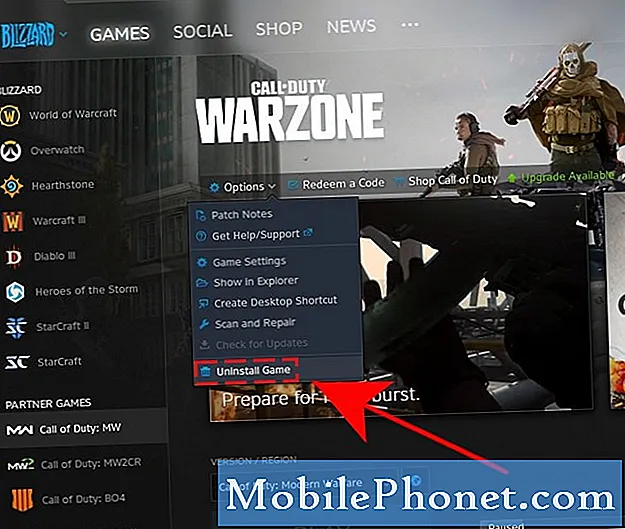
Foreslåtte målinger:
- Hvordan sjekke for Intel GPU-drivere NYTT & OPPDATERT 2020!
- Slik løser du Microsoft Flight Simulator 2020 som krasjer til skrivebordet
- Slik løser du COD Modern Warfare Dev-feil 6065 PC | NYTT 2020!
- Slik bruker du Nintendo-bryteren som fjernkontroll for å slå på TV NYTT 2020
Besøk TheDroidGuy Youtube Channel for mer feilsøkingsvideoer og opplæringsprogrammer.


